3DMax对模型打灯光及属性的设置教程
设·集合小编 发布时间:2023-03-14 16:33:54 702次最后更新:2024-03-08 11:13:25
使用3DMax设计模型的时候,为了让模型的阴影更细致,更富有真实感,我们往往都会加一些灯光效果,但有的朋友做不好好的效果,所以今天带来3DMax对模型打灯光及属性的设置教程。在3DMax中如果没有任何光源,场景将是漆黑一片,下面来告诉大家操作。
工具/软件
电脑型号:联想(lenovo)天逸510s; 系统版本:Windows7; 软件版本:3DMax2014
步骤/方法
第1步
在3DMax中如果没有任何光源,场景将是漆黑一片。关闭transForm type-in对话框,按键盘上的空格键解除选择节点的锁定。

第2步
为了在没有添加灯光的情况下也可以看到场景,3DMax提供了一种默认的照明方式。默认的照明方式是由两盏不可见的泛光灯组成,它们分别被放置在场景对角线上。一旦场景中加入新的灯光,默认照明方式就会被自动关闭。

第3步
可以创建光学灯光,创建和调整灯光。创建灯光的步骤如下:单击创建命令面板中的lights按钮,在对象类型下拉列表框中选择standard可以创建标准灯光,选择photometri。如图所示。
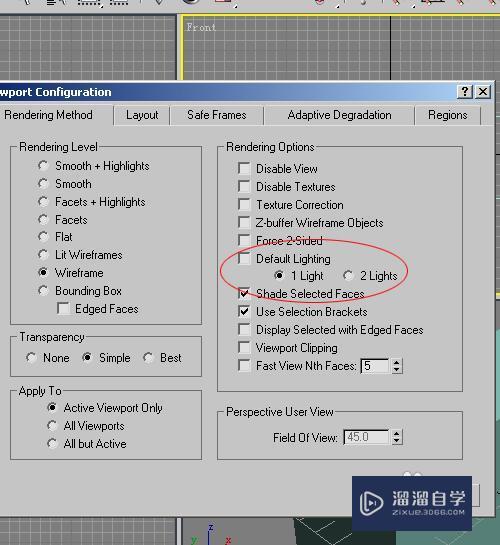
第4步
在物体类型卷展栏中选择一种灯光类型。在视图中左击或拖动鼠标都可以创建灯光。除了标准灯光和光学灯光外,3DMax还提供了日光系统和阳光系统。

- 上一篇:3D Max首次使用初始化要在哪设置单位?
- 下一篇:3DMax如何文件归档?
相关文章
广告位


评论列表